Όταν προκύψουν προβλήματα στο μηχάνημα, υπάρχουν μερικά βασικά βήματα troubleshooting που μπορεί να μετέλθει κανείς για αντιμετώπιση της κατάστασης.
Για παράδειγμα -μερικές φορές- λειτουργίες, στοιχεία, ή ρυθμίσεις του συστήματος μπορεί να μην δουλεύουν σωστά. Ή εφαρμογές μπορεί να κολλάνε ή να κρασάρουν, ή το μηχάνημα να μην έχει πλέον τις συνήθεις επιδόσεις του.
Όταν προκύψουν τέτοιες καταστάσεις λοιπόν, παρατίθενται παρακάτω μερικά βασικά βήματα για να ξεκινήσετε την προσπάθεια για άρση τους. Ακόμη κι αν δεν μπορέσετε να απομονώσετε και να άρετε το θέμα, εκτελώντας τα βήματα μπορείτε πλέον να αναμένετε πιο εύκολα βοήθεια από κάποιον τεχνικό ή από ένα forum.
➤ Safe Boot
Η πρώτη ενέργεια όταν ένα θέμα αρχίσει να επαναλαμβάνεται στο σύστημα είναι το Safe Boot, όπως περιγράφεται στον οδηγό.
Κατ' αυτό τον τρόπο μπαίνουν στο περιθώριο (δεν φορτώνονται) μη απαραίτητα system extensions, ενώ το ίδιο το σύστημα φορτώνεται σε μινιμαλιστική μορφή.
Σε περίπτωση που θέμα ναι μεν εκλείψει σε Safe Boot αλλά επιμένει όταν το μηχάνημα κάνει κανονικό boot, τότε αυτό έχει να κάνει με system extensions που μπορεί να φορτωθούν στο σύστημα από εφαρμογές τρίτων developers και μεταξύ άλλων περιλαμβάνουν εργαλεία virtualization, drivers και hardware managers, firewalls και εργαλεία ασφάλειας.
➤ Περιφερειακά
Αποσυνδέετε τυχόν περιφερειακές συσκευές από τα ports του συστήματος και reboot για να δείτε αν το θέμα εξέλιπε. Σε επιτυχές reboot λοιπόν, συνδέετε ανά μια την συσκευή και reboot μέχρις ότου εντοπίσετε την υπεύθυνη. Πάντως, ενίοτε το θέμα προκύπτει σε σύνδεση δύο συσκευών όπου προκαλείται conflict αναμεταξύ τους.
Πολλές φορές συγκεκριμένες εφαρμογές διασυνδέονται με ορισμένες συσκευές όπως scanners και εργαλεία επεξεργασίας εικόνων. Σ' αυτές τις περιπτώσεις μπορείτε να τρέξετε το Safe Boot σε συνδυασμό με αποσύνδεση των περιφερειακών συσκευών με εξαίρεση της συσκευής που χρησιμοποιεί η εφαρμογή, για έλεγχο τυχόν προβληματικής συνεργασίας εφαρμογής-συσκευής.
➤ Γενική συντήρηση
Μερικές φορές, καθυστερήσεις και περίεργη συμπεριφορά μπορεί να προκύψουν επειδή αλλοιώνονται τα διάφορα temporary files (caches) που δημιουργεί το σύστημα για βελτίωση των επιδόσεων.
Τότε ο καθαρισμός τους και η στη συνέχεια αναδημιουργία τους από το σύστημα είναι ο εύκολος τρόπος για να επιταχύνει ξανά το σύστημα. Για να το κάνετε, τρέχετε μια γενική συντήρηση του συστήματος για πλήρες reset του software setup όπως τα caches αλλά και των ρυθμίσεων στο hardware configurations όπως της PRAM και του SMC.
Σημείωση : Μετά το reset ίσως χρειασθεί να ρυθμίσετε ξανά τον ρυθμό tracking του ποντικιού, την ένταση του ήχου, ενδεχομένως και κάτι άλλο.
➤ Νέο user account
Πολλές φορές προβλήματα στο σύστημα έχουν τις ρίζες τους είτε στα global resources (πόρους στους οποίους έχει πρόσβαση το σύνολο του συστήματος), ή στην δομή συγκεκριμένου user account.
Ένας εύκολος τρόπος ελέγχου αυτών των πόρων είναι η δημιουργία ενός νέου-εφεδρικού admin account, να κάνετε login σε αυτό και να δείτε αν το θέμα επιμένει και σε αυτόν τον λογαριασμό.
Αν όχι αυτό σημαίνει ότι στο θέμα εμπλέκεται μια δομική ρύθμιση στον κύριο λογαριασμό σας οπότε για εξάλειψη του δοκιμάζετε να καθαρίσετε configuration files, preference files και διάφορες ρυθμίσεις. Ένα πολύ καλό utility γι' αυτές τις εργασίες είναι το OnyX (αλλά και τα MacCleanse, Yasu, MacKeeper, Snow Leopard Cache Cleaner, MacPilot, MainMenu, Coctail).
Σύσταση : στον νέο λογαριασμό δεν κάνετε καμία απολύτως ρύθμιση, δεν εγκαθιστάτε κάποια εφαρμογή, ούτε κάνετε migration σε οτιδήποτε.
➤ Activity Monitor
Όταν μία εφαρμογή χρησιμοποιεί πόρους του συστήματος, σε σφάλματα στον κώδικα της καταναλώνει υπερβολική RAM και κύκλους της CPU. Συνεπώς οι υπόλοιπες ανοιχτές εφαρμογές μπορεί να εμφανίσουν επιβραδύνσεις, καθώς το σύστημα προσπαθεί να αντισταθμίσει τις απαιτήσεις της προβληματικής εφαρμογής.
Για έλεγχο των διαθέσιμων πόρων του συστήματος, πηγαίνετε /Applications/Utilities και ανοίγετε το Activity Monitor.
Ελέγχετε διαδοχικά την CPU, την System Memory και την Disk Activity. Αν κάποιο από αυτά τα τμήματα δείχνει υψηλή χρήση, τότε δείτε αν κάποια εφαρμογή προκαλεί αυτή την έντονη δραστηριότητα.
Ιδιαίτερα όσο αφορά στo %CPU και Real Mem ελέγχετε τυχόν υπερβολική κατανάλωση της CPU που μπορεί να φθάσει και στο 100% και το Real Mem κάποιου Process μπορεί να κινηθεί σε ασυνήθη υψηλά επίπεδα. Αν δε το όνομα του εμφανισθεί με κόκκινους χαρακτήρες, αυτό σημαίνει ότι δεν ανταποκρίνεται. Σε κάθε περίπτωση το επιλέγετε, πηγαίνετε στο κόκκινο εξάγωνο "Quit Process" και το κλείνετε.
Δίνετε ιδιαίτερη προσοχή σε background system processes με τις επωνυμίες "mds" και "mdworker" που όταν δεν δουλεύουν σωστά αναλώνουν μεγάλη ποσότητα CPU ή RAM.
➤ System Console
Συμπληρωματικά στο Activity Monitor, το σύστημα καταγράφει το process output (συμπεριλαμβανομένων errors και warnings) στο system console και στα system logs. Πρόκειται για εξαιρετικά χρήσιμες πηγές για προσδιορισμό κατά πόσο εφαρμογές ή processes κρασάρουν ή δεν δουλεύουν σωστά.
Πηγαίνετε /Applications/Utilities και ανοίγετε την Console. Μπορείτε να επιλέξετε το All Messages για να δείτε ζωντανά τα processes που τρέχουν, ή να ανατρέξετε πρόσφατα crash logs στο τμήμα System or User Diagnostic Reports.
Ακόμη κι αν δεν ξέρετε τι πρέπει να αναζητήσετε, όταν σε επιβραδύνσεις δείτε ένα συγκεκριμένο warning ή μήνυμα, αυτή η πληροφορία μπορεί να είναι χρήσιμη σε κάποιον που διαθέτει τεχνικές γνώσεις. Ενώ βέβαια μπορείτε να την κοπιάρετε σε κάποιο μήνυμα e-mail.
➤ Απ-εγκατάσταση ή απ-ενεργοποίηση εφαρμογών / στοιχείων
Όταν το θέμα φαίνεται να μην εντοπίζεται στην δομή του user account, το επόμενο που δοκιμάζετε είναι απ-εγκατάσταση εφαρμογών ή απ-ενεργοποίηση όποιων πρόσφατων αλλαγών ενδεχομένως έχετε κάνει στο σύστημα. Αυτό αφορά ιδιαίτερα σε add-ons, updates του OS X και σε εφαρμογές που προσθέσατε.
Όσο αφορά στην σωστή απ-εγκατάσταση εφαρμογών, μπορείτε να ανατρέξετε τον οδηγό απεγκατάσταση (uninstall) εφαρμογών.
Αν το θέμα προέκυψε αμέσως μετά από ένα OS X update, μπορείτε να κάνετε restore το σύστημα από ένα Time Machine backup πριν προκύψει το θέμα. Σε έλλειψη backup, μπορείτε να προχωρήσετε σε reinstall του OS X.
➠ Ανακεφαλαίωση :
Τα βήματα μπορεί από μόνα τους να μην άρουν το θέμα, όμως θα βοηθήσουν να το απομονώσετε και να δείτε αν προκαλείται από κάποια συσκευή, account setup, system process ή από εφαρμογή που τρέχει, ή από κάποιο υποκείμενο system extension ή resource.
Ακόμη κι αν δεν μπορέσετε να επιλύσετε μόνος σας το θέμα, οι πληροφορίες που αντλήσατε από τα βήματα θα αποδειχθούν χρήσιμες σε τρίτους που μπορεί να σας βοηθήσουν για επίλυση του.
Υπενθυμίζεται ότι στην κατηγορία troubleshooting θα βρείτε πληθώρα οδηγών για αντιμετώπιση και επίλυση επιμέρους θεμάτων.
[via]

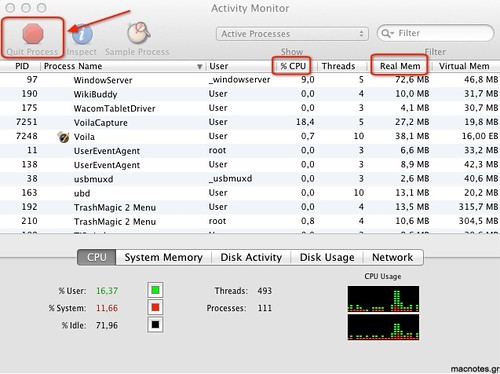
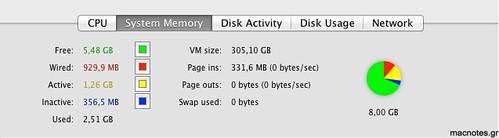
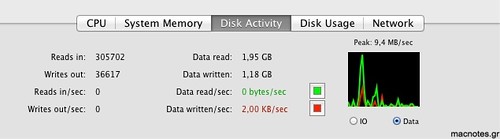
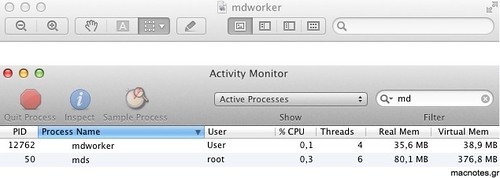












0 σχόλια:
Δημοσίευση σχολίου